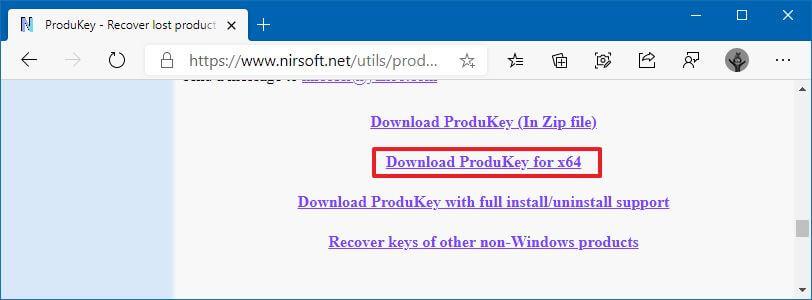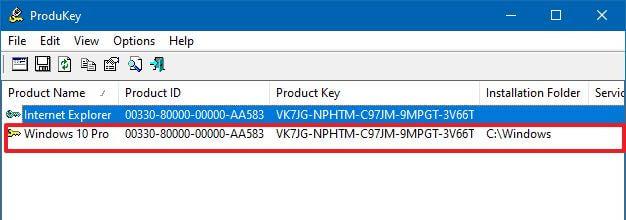Nếu không tìm thấy nhãn dán ở mặt sau thiết bị, bạn vẫn có thể xác định khóa sản phẩm của Windows 10 . Bạn chỉ cần sử dụng một công cụ khôi phục như ProduKey.
ProduKey là một công cụ kế thừa được thiết kế để khôi phục khóa sản phẩm cho một số sản phẩm, bao gồm hầu hết mọi phiên bản Windows, Office và nhiều phiên bản khác. Công cụ này rất dễ sử dụng và nó hiển thị thông tin trong khi hệ điều hành đang chạy.
Trong hướng dẫn này , bạn sẽ học các bước đơn giản để tìm khóa sản phẩm của quá trình cài đặt Windows 10.
Cách tìm khóa sản phẩm trên Windows 10
Để xác định khóa sản phẩm Windows 10 được cài đặt trên máy tính của bạn, hãy sử dụng các bước sau:
-
Mở trang web ProduKey .
-
Nhấp vào liên kết Tải xuống ProduKey cho x64 để lưu ứng dụng trên thiết bị của bạn.
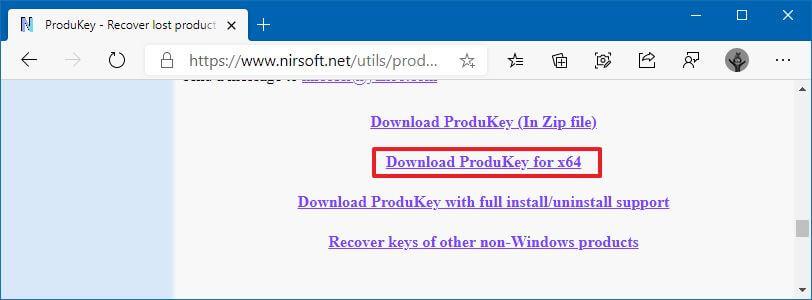
Tải xuống ProduKey
Quan trọng: Microsoft Defender Antivirus có thể phát hiện thấy việc tải xuống có hại, vì vậy, bạn có thể cần cho phép tệp từ phần Lịch sử bảo vệ. Luôn tiến hành một cách thận trọng với rủi ro của riêng bạn.
-
Bấm đúp vào tệp produkey-x64.zip .
-
Nhấp vào nút Trích xuất tất cả từ tab Trang chủ.
-
Chọn một thư mục đích để giải nén các tệp.
-
Chọn tùy chọn Hiển thị tệp đã trích xuất khi hoàn tất .
-
Nhấp vào nút Trích xuất .
-
Bấm đúp vào tệp ProduKey.exe để khởi chạy công cụ.
-
Xác nhận khóa sản phẩm Windows 10.
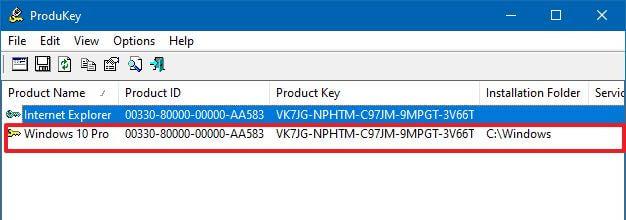
ProduKey tìm khóa Windows 10
Sau khi hoàn tất các bước, bạn sẽ có thể khôi phục khóa cấp phép được cài đặt trên thiết lập của mình, sau đó bạn có thể lưu trữ trong kho của mình hoặc sử dụng trong một thiết bị khác, nếu khóa sản phẩm có thể chuyển nhượng được và bạn định hủy kích hoạt khóa hiện tại thành lập.
Khóa chung cho Windows 10
Mặc dù ứng dụng ProduKey giúp dễ dàng xác định khóa sản phẩm Windows 10 trên máy tính của bạn, nhưng Microsoft không còn sử dụng quy trình kích hoạt cũ nữa. Thay vào đó, các thiết bị hiện sử dụng quyền kỹ thuật số (giấy phép kỹ thuật số), có nghĩa là trên Windows 10, bạn có thể tìm thấy một trong các khóa sản phẩm chung đã biết:
- Windows 10 Pro: VK7JG-NPHTM-C97JM-9MPGT-3V66T
- Trang chủ Windows 10: TX9XD-98N7V-6WMQ6-BX7FG-H8Q99
- Windows 10 Enterprise: NPPR9-FWDCX-D2C8J-H872K-2YT43
Lý do là cơ chế kích hoạt mới hiện tạo ra một số nhận dạng duy nhất bằng cách sử dụng cấu hình phần cứng máy tính của bạn (bo mạch chủ, bộ xử lý, bộ nhớ, ổ cứng, v.v.), cho phép bạn cài đặt lại hệ điều hành mà không cần nhập lại khóa sản phẩm .
Lấy khóa Windows 10 từ UEFI hoặc BIOS
Nếu bạn có một trong các khóa chung, bạn vẫn có thể tìm thấy khóa sản phẩm gốc, nhưng chỉ khi bạn có thiết bị lưu thông tin giấy phép trong phần mềm UEFI hoặc BIOS.
Để khôi phục khóa sản phẩm gốc của Windows 10, hãy sử dụng các bước sau:
-
Mở Bắt đầu .
-
Tìm kiếm Command Prompt , nhấp chuột phải vào kết quả trên cùng, chọn tùy chọn Run as administrator .
-
Gõ lệnh sau để lấy lại khóa gốc và nhấn Enter :
wmic path softwarelicensingservice get OA3xOriginalProductKey
-
Xác nhận khóa sản phẩm Windows 10.
Cảnh báo duy nhất về lệnh này là nó lấy lại giấy phép gốc. Nếu bạn đã nâng cấp thiết bị hoặc thay đổi khóa sản phẩm, bạn sẽ không tìm thấy giấy phép mới mà chỉ tìm thấy khóa cũ.